Configurare un ambiente per le app per SharePoint Server
SI APPLICA A: 2013
2013  2016
2016  2019
2019  Subscription Edition
Subscription Edition  SharePoint in Microsoft 365
SharePoint in Microsoft 365
Per consentire agli utenti di installare e usare le app per SharePoint nei propri siti, configurare l'ambiente per supportarle. In questo articolo viene descritto come configurare l'ambiente per il supporto delle applicazioni. Per verificare le opzioni e determinare i valori da utilizzare per le impostazioni di configurazione indicate in questo articolo, vedere l'articolo Pianificare le app per SharePoint Server.
Informazioni sulla gestione delle app con il Catalogo app per SharePoint in Microsoft 365.
Prima di iniziare
Acquistare un nome di dominio da un provider di nomi di dominio per le app, ad esempio ContosoApps.com.
Assicurarsi di essere membri del gruppo Amministratori farm per eseguire i passaggi descritti in questo articolo. Per alcuni passaggi è inoltre richiesto il ruolo di amministratore del dominio.
Se si dispone di un ambiente multi-tenant, è necessario eseguire alcune operazioni utilizzando Microsoft PowerShell. Verificare di disporre delle autorizzazioni per gestire SharePoint Server tramite Windows PowerShell.
Configurare i nomi di dominio in DNS
È necessario configurare un nuovo dominio in DNS (Domain Name Services) che ospiti le app. Per maggiore sicurezza, il nome di dominio deve essere un sottodominio del dominio che ospita i siti di SharePoint Server. Se ad esempio i siti di SharePoint Server si trovano in Contoso.com, il nome di dominio consigliato è ContosoApps.com anziché App.Contoso.com.
Quando viene effettuato il provisioning di un'app, esegue il provisioning di un nome di dominio DNS univoco (ad esempio, Apps- 12345678ABCDEF.ContosoApps.com, dove 12345678ABCDEF è un identificatore univoco per l'app). È necessaria una voce CNAME (Canonical Name) con caratteri jolly affinché il dominio DNS supporti questi nomi univoci.
A seconda della configurazione in uso (ad esempio, se si utilizza la ricerca diretta WINS), potrebbe essere necessario creare innanzitutto una nuova zona di ricerca diretta oppure è possibile iniziare con una voce CNAME con caratteri jolly nella stessa zona del dominio del sito di SharePoint Server. Nelle procedure seguenti verrà creata una zona di ricerca diretta e quindi verrà creato un record alias con caratteri jolly per il nome di dominio DNS per consentire la creazione di nomi di dominio univoci da parte delle singole app all'interno del dominio app. In queste procedure viene utilizzato Gestore DNS per Windows Server 2012 R2. Se si dispone di un tipo diverso di server DNS, attenersi alle procedure riportate nella documentazione relativa a tale tipo di server.
Per creare una zona di ricerca diretta per il nome di dominio app
Verificare che l'account utente che esegue questa procedura sia un amministratore di dominio per il controller di dominio.
Fare clic sul pulsante Start, scegliere Strumenti di amministrazione e quindi DNS.
In Gestore DNS fare clic con il pulsante destro del mouse su Zone di ricerca diretta e quindi scegliere Nuova zona.
Nella Creazione guidata nuova zona fare clic su Avanti.
Nella pagina Tipo di zona accettare l'impostazione predefinita Zona primaria e quindi fare clic su Avanti.
Nella pagina Ambito di replica zona Active Directory selezionare il metodo di replica appropriato per l'ambiente corrente (l'impostazione predefinita è In tutti i server DNS del dominio) e quindi fare clic su Avanti.
Nella pagina Nome zona digitare nella casella Nome zona il nuovo nome del dominio app, ad esempio ContosoApps.com, e quindi fare clic su Avanti.
Nella pagina Aggiornamento dinamico selezionare il tipo appropriato di aggiornamenti dinamici per l'ambiente corrente (l'impostazione predefinita è Non consentire aggiornamenti dinamici) e quindi fare clic su Avanti.
Nella pagina Completamento della Creazione guidata nuova zona verificare le impostazioni e quindi fare clic su Fine.
È stata così creata una zona di ricerca diretta (con un nome di dominio) da utilizzare per le app nell'ambiente corrente.
Per creare un record alias (CNAME) con caratteri jolly per il nuovo nome di dominio
Verificare che l'account utente che esegue questa procedura sia un amministratore di dominio per il controller di dominio.
In Gestore DNS, in Zone di ricerca diretta, fare clic con il pulsante destro del mouse sul nuovo nome di dominio app e quindi scegliere Nuovo alias (CNAME).
Nella finestra di dialogo Nuovo record di risorse digitare *nella casella Nome alias (usa il dominio padre se lasciato vuoto).
Nella casella Nome di dominio completo (FQDN) viene visualizzato *. seguito dal nome di dominio creato per le app. Ad esempio, *.ContosoApps.com o *.Contoso-Apps.com.
Accanto alla casella Nome di dominio completo (FQDN) per host destinazione digitare l'FQDN del server che ospita i siti di SharePoint Server.
Digitare ad esempio SharePoint.Contoso.com.
Oppure:
Accanto alla casella Nome di dominio completo (FQDN) per host destinazione fare clic su Sfogliae passare all'area di ricerca diretta del dominio che ospita i siti di SharePoint Server.
Passare ad esempio a Contoso.com.
Passare quindi al record che punta al server che ospita il sito di SharePoint Server.
Ad esempio, SharePoint.
La finestra di dialogo Nuovo record di risorse mostra l'alias con caratteri jolly per il dominio dell'app e il nome di dominio completo del server che ospita i siti di SharePoint.
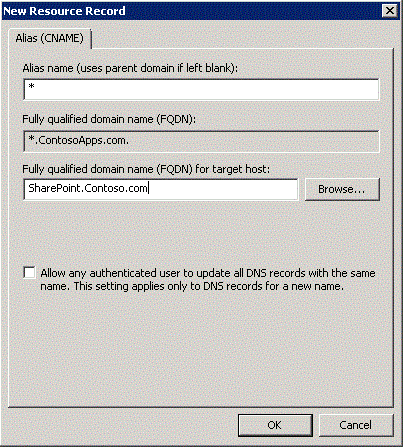
Fare clic su OK.
È possibile verificare il nuovo nome di dominio e il nuovo alias eseguendone il ping.
Per verificare il nuovo nome di dominio
Verificare che l'account utente che esegue la procedura sia un amministratore di dominio del controller di dominio.
Fare clic su Start e quindi su Prompt dei comandi.
Al prompt dei comandi digitare ping seguito da un sottodominio del dominio creato e quindi premere INVIO.
Digitare ad esempio ping Apps-12345678ABCDEF.contosoapps.com
Se il comando ping restituisce l'indirizzo IP corretto, i caratteri jolly per il nome di dominio sono stati configurati correttamente.
Creare un nuovo certificato SSL con caratteri jolly
Se si utilizza Secure Sockets Layer (SSL) per i siti di SharePoint Server nell'ambiente in uso o se si utilizzano app che utilizzano dati esterni ai siti di SharePoint Server, è consigliabile utilizzare SSL per le app. Per utilizzare SSL, è possibile creare un certificato SSL per il dominio app (ad esempio, ContosoApps.com).
Il dominio deve essere aggiunto con caratteri jolly, ad esempio nel formato *.ContosoApps.com. È necessario un certificato con caratteri jolly anziché certificati singoli, in quanto ogni applicazione installata dispone di un proprio sottodominio.
Per consentire il supporto per l'offload SSL con i domini app di SharePoint Server, abilitare il supporto per più domini app usando i comandi di Microsoft PowerShell seguenti:
$contentService = [Microsoft.SharePoint.Administration.SPWebService]::ContentService
$contentService.SupportMultipleAppDomains = $true
$contentService.Update()
iisreset
Configurare le applicazioni del servizio per le impostazioni della sottoscrizione e del servizio di gestione app
Le applicazioni si basano sulle applicazioni del servizio di gestione e del servizio impostazioni di sottoscrizione di Microsoft SharePoint Foundation. Utilizzare le procedure seguenti per configurarli.
Per abilitare Servizio impostazioni di sottoscrizione di Microsoft SharePoint Foundation
In Amministrazione centrale fare clic su Gestisci servizi nella farm in Impostazioni di sistema.
Per Servizio impostazioni di sottoscrizione di Microsoft SharePoint Foundation, fare clic su Abilita provisioning automatico
Creare quindi un'applicazione e un proxy del servizio Impostazioni sottoscrizione usando Microsoft PowerShell. Usare lo script di esempio fornito in New-SPSubscriptionSettingsServiceApplication.
È inoltre necessaria un'applicazione del servizio di gestione delle applicazioni. Le procedure seguenti illustrano come configurarla.
Per creare un'applicazione del servizio di gestione app
Nella sezione Gestione applicazioni di Amministrazione centrale fare clic su Gestisci applicazioni di servizio.
Fare clic su Nuovo e quindi su Servizio di gestione app.
Digitare un nome per l'applicazione di servizio nella casella Nome applicazione di servizio.
In Pool di applicazioni, scegliere Servizi Web di SharePoint predefiniti dall'elenco Utilizza pool di applicazioni esistente.
Fare clic su OK.
Specificare il dominio e il prefisso delle app
In questa sezione, è possibile specificare il dominio e il prefisso da usare per le app nel proprio ambiente. L'URL delle app punta al dominio delle app e a un prefisso che determina il modo in cui ogni app è denominata.
Utilizzare la procedura seguente per configurare gli URL delle app.
Per configurare gli URL delle applicazioni
In Amministrazione centrale fare clic su Applicazioni.
Nella pagina App fare clic su Configura URL app.
Nella casella Dominio applicazione digitare il dominio isolato creato per l'hosting delle applicazioni (ad esempio, ContosoApps.com).
Nella casella Prefisso applicazione digitare un nome da utilizzare per il prefisso dell'URL per le applicazioni.
È ad esempio possibile utilizzare "app" come prefisso e si visualizzano tutti gli URL delle applicazioni come "app- 12345678ABCDEF.ContosoApps.com".
Fare clic su OK.
Se si installano le app e si è modificato il prefisso app (noto anche come nome della sottoscrizione del sito), è necessario eseguire altri passaggi che implicano il riavvio del servizio Pubblicazione Sul Web (servizio WWW) che ospita le app.
Importante
[!IMPORTANTE] Il riavvio del servizio WWW determina anche il riavvio dei servizi Amministrazione di IIS e Attivazione processo Windows. Questo comporta anche l'arresto di tutti i siti e di tutte le applicazioni Web che dipendono da tali servizi e che possono quindi risultare privi di stato e non disponibili fino al riavvio dei servizi. Si consiglia pertanto di pianificare l'esecuzione di queste operazioni durante un periodo di manutenzione pianificata. > Per completare le attività di ridenominazione del prefisso dell'app, seguire questa procedura: > Arrestare il servizio Timer di SharePoint. > Riavviare il servizio Pubblicazione Sul Web che ospita le app. > Avviare il servizio Timer di SharePoint.
Impostazioni multi-tenant (facoltativo)
Se nell'ambiente si ospitano più tenant, è necessario utilizzare Microsoft PowerShell per configurare gli URL delle applicazioni per ogni tenant. Utilizzare la procedura seguente per configurarli.
Per configurare gli URL delle applicazioni tramite Windows PowerShell
Aprire Management Shell di SharePoint.
Al prompt dei comandi di Microsoft PowerShell digitare i comandi seguenti e premere INVIO dopo ognuno:
Set-SPAppDomain <appDomain> Set-SPAppSiteSubscriptionName -Name "app" -Confirm:$falseDove:
- <DominioApplicazione> è il nome del dominio creato.
Se si prevede di installare app e si è modificato il prefisso dell'app, definito anche nome di sottoscrizione del sito, è necessario eseguire passaggi aggiuntivi che comportano il riavvio del servizio Pubblicazione sul Web (servizio WWW) che esegue l'hosting delle app.
Importante
[!IMPORTANTE] Il riavvio del servizio WWW determina anche il riavvio dei servizi Amministrazione di IIS e Attivazione processo Windows. Questo comporta anche l'arresto di tutti i siti e di tutte le applicazioni Web che dipendono da tali servizi e che possono quindi risultare privi di stato e non disponibili fino al riavvio dei servizi. Si consiglia pertanto di pianificare l'esecuzione di queste operazioni durante un periodo di manutenzione pianificata. > Per completare le attività di ridenominazione del prefisso dell'app, seguire questa procedura: > Arrestare il servizio Timer di SharePoint. > Riavviare il servizio Pubblicazione Sul Web che ospita le app. > Avviare il servizio Timer di SharePoint.
Per ulteriori informazioni, vedere Set-SPAppSiteSubscriptionName e Set-SPAppDomain.
Configurare la caratteristica degli endpoint con connessione Internet (facoltativo)
SharePoint Store contiene app per SharePoint da utilizzare con i siti che richiedono endpoint con connessione Internet. Per impostazione predefinita, queste app non sono disponibili (sono disattivate e non acquistabili) perché non sono compatibili con la maggior parte dei siti. Se tuttavia la farm è configurata in modo da consentire endpoint con connessione Internet, è possibile attivare la caratteristica corrispondente per visualizzare queste app in SharePoint Store. Questa funzionalità viene attivata in Amministrazione centrale.
Per configurare gli endpoint con connessione Internet per le app
In Amministrazione centrale fare clic su Gestione applicazioni.
Nella pagina Gestione applicazioni fare clic su Gestisci applicazioni Web.
Nella pagina Gestisci applicazioni Web selezionare l'applicazione Web che si desidera modificare.
Sulla barra multifunzione fare clic su Gestisci caratteristiche.
Nell'elenco di caratteristiche fare clic su Attiva accanto ad App che richiedono endpoint con connessione Internet accessibili.
Fare clic su OK.
In alcuni casi, ad esempio, quando si dispone di una farm SharePoint Server locale nella quale vengono installati spesso aggiornamenti, è necessario eseguire un cmdlet al fine di aggiornare l'URL utilizzato per puntare a SharePoint Store:
Set-SPAppStoreConfiguration -Url http://office.microsoft.com -Enable $true